Poista KMPlayer mainokset (Poisto-opas) - marras 2016 päivitys
KMPlayer mainosten Poisto-ohje
Mikä on KMPlayer Mainokset?
Mikä on KMPlayer ja miksi se aiheuttaa mainoksia sivupalkillaan?
KMPlayer on laajalti käytetty multimedia soitin, joka tunnetaan myös nimellä K-Multimedia Player sekä KMP. Se ei ole virus ja se voidaan ladata sen viralliselta sivulta tai muulta luotettavalta lataussivulta. Vaikka se on kuinka hyödyllinen niin sen kehittäjät ovat asettaneet sen näyttämään sponsoroituja mainoksia ikkunassaan.. Tämä sovellus voi aiheuttaa sivupalkin joka on täynnä ”suositeltuja korjauksia”, erilaisia mobiili sovelluksia, pelejä, selaimen laajennuksia ja vastaavia ilmoituksia. Ole varuillasi, että mitä useampia mainoksia niin sitä enemmän sen luojat ansaitsevat. Suurin ongelma on kuitenkin se tosiasia, että ”KMPlayer mainosten” on huomattu olevan hieman vaarallinen, ne voivat esimerkiksi sisältää linkkejä kyseenalaisille sivuille jotka voivat olla täynnä harhaanjohtavaa materiaalia. Pahimmassa tapauksessa sinut voidaan ohjata sivustolle jota käytetään levittämään viruksia tai haittaohjelmia. Muista pysyä erossa pop-up mainoksista jotka väittävät:
HIGHLY RECOMMENDED
You may need to fix Windows errors
Scan now to diagnose errors
Do you want to scan and repair now?
Välttääksesi harhaanjohtavia ilmoituksia niin voit poistaa KMPlayerin tietokoneeltasi tai poistaa sen sivupalkin. Ensimmäiseen vaihtoehtoon me suosittelemme käyttämään maineikasta haittaohjelman poistajaa, kuten FortectIntego. Tämä vaihtoehto on todella suositeltu jos tämä potentiaalisesti ei toivottu ohjelma on tunkeutunut tietokoneellesi nipussa muiden ohjelmien kanssa. Jos haluat media soittimen niin voit aina vaihtaa VLC Media Playeriin.
Kuten me olemme juuri maininneet, KMPlayer voidaan asentaa odottamatta. Jos et muista asentaneesi sitä manuaalisesti tietokoneellesi niin on hyvin todennäköistä, että tämä sovellus on tunkeutunut tietokoneellesi valinnaisena komponenttina. Koska se matkustaa ilmaisohjelmien mukana ja ihmiset eivät muista ladanneensa sitä itse niin he alkavat kutsumaan sitä nimellä ”KMPlayer virus”. Kuten me olemme jo maininneet niin se on vain potentiaalisesti ei toivottu ohjelma (PUP) joka aiheuttaa mainoksia sivupalkissa. Jos haluat estää ne niin muista seurata kuvan alla olevia ohjeita. Me itseasiassa suosittelemme tekemään tämän koska jotkut näistä mainoksista kuuluvat kyseenalaisille osapuolille jotka koettavat hukuttaa käyttäjät houkutteleviin mainoksiin ja huijata heidät lataamaan hyödyttömiä ohjelmia. KMPlayer poisto-ohjeet ovat myös tämän artikkelin lopussa. Keskustellaan kuitenkin ensin sen poistotavoista.
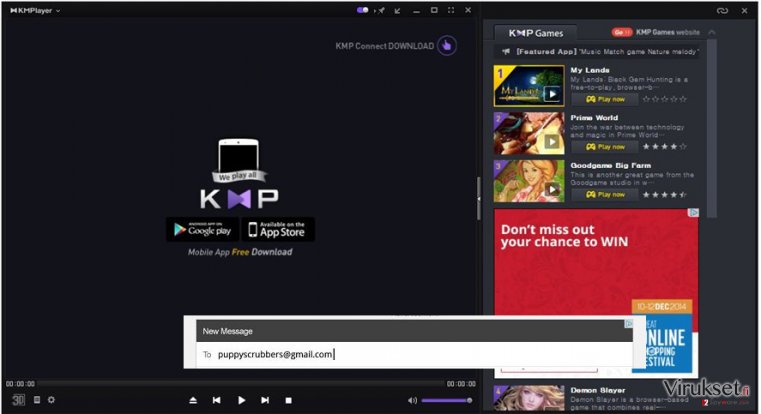
Kuinka tämä soitin voi päästä tietokoneelleni?
Voit ladata KMPlayer multimedia soittimen sen viralliselta sivulta. Se on LUOTETTAVA sovellus jolla ei ole mitään yhteistä virusten kanssa. Viimeisimmät turvallisuusasiantuntijoiden tutkimukset ovat paljastaneen, että tämä soitin on levinnyt myös ”niputus” tavalla. Tämä tarkoittaa sitä, että voit löytää tämä multimeidia soittimen tietokoneelle kun olet ladannut jonkin muun ohjelman. Vaikka se vaikuttaa kuinka hyödylliseltä niin sinun ei kannata langeta KMPayer asennukseen muiden ilmaisohjelmien mukana koska se voi olla täynnä valinnnaisia komponentteja. Siksi se on joidenkin asiantuntijoiden mukaan nimetty PUPiksi ja mainosohjelmaksi. Ongelma on, että ihmiset eivät kiinnitä tarpeeksi huomiota ilmaisohjelmien asennukseen ja ohittavat ilmoitukset joita prosessin aikana näytetään. Sen seurauksena alat näkemään ”KMPlayer mainoksia” ja vastaavia ilmoituksia tietokoneella. Pidä mielessäsi, että niiden klikkaaminen voi ohjata sinut epäilyttäville sivuille! Voidaksesi välttää tämän sinun pitää valita Edistynyt tai Kustomoitu asennustapa ja valvoa koko asennusta ohjelmissa, kuten latausmanagerit, PDF luojat, videoiden striimerit ja vastaavat ohjelmat. Tämän lisäksi, muista varmistaa että käytät virallisia verkkosivuja kolmansien osapuolien sivujen sijaan välttääksesi ei toivotut muutokset tietokoneellasi. Muussa tapauksessa sinut voidaan huijata asentamaan nippu ohjelmia yhden sijaan.
Kuinka voin ottaa KMPlayer mainokset pois käytöstä ja poistaa tämän soittimen?
Ottaaksesi KMPlayer mainokset pois ilmaantumasta näytölläsi kun käytät tätä ohjelmaa, käytä näitä askeleita:
- Avaa Muistio kirjoittamalla Notepad Start menuun. Avataksesi sen järjestelmänvalvojana, klikkaa sitä oikealla ja valitse Run as administrator.
- Paina Ctrl+O samaan aikaan avataksesi dialogi laatikon.
- Mene C:\Windows\System32\drivers\etc kansioon ja muuta tiedostotyypiksi All files.
- Avaa Host tiedosto ja mene sen loppuun. Kirjoita: 127.0.0.1 player.kmpmedia.net
- Paina Ctrl+S tallentaaksesi muutokset.
Varoitus! Jos et käynnistä sitä järjestelmänvalvojana jos Muistio pyytää luomaan uuden tiedoston!
Jos olet päättänyt poistaa KMPlayerin tietokoneeltasi niin voit käyttää kahta vaihtoehtoa. Ensimmäiseksi, voit poistaa tämän soittimen alla näytetyillä ohjelmilla. Tässä tapauksessa sinun pitää valita turvallisuusohjelma, päivittää se ja suorittaa täysi järjestelmän tarkistus. Jos haluat suorittaa manuaalisen KMPlayerin poiston niin sinun kannattaa seurata alla annettuja ohjeita. Pidä mielessäsi, että pop-up mainokset joita tämä ohjelma tuottaa on jätettävä huomiotta!
Voit poistaa viruksen vahingot FortectIntego avulla. SpyHunter 5Combo Cleaner ja Malwarebytes ovat suositeltavia löytämään potentiaalisesti ei toivotut ohjelma sekä virukset kaikkine tiedostoineen ja niihin liittyvine rekisterimerkintöineen.
Manuaalinen KMPlayer mainosten Poisto-ohje
Poista Windowsista
Poistaaksesi KMPlayer Mainokset Windows 10/8 laitteilta, ole hyvä ja seuraa näitä askeleita:
- Kirjoita Control Panel/Ohjauspaneeli Windows hakulaatikossa ja paina Enter tai paina hakutulosta.
- Osiossa Programs, valitse Uninstall a program.

- Löydä listalta merkinnät, jotka liittyvät KMPlayer Mainokset (tai muut viimeksi asennetut epäilyttävät ohjelmat).
- Klikkaa oikealla sovellukseen ja valitse Uninstall.
- Jos User Account Control ilmaantuu, paina Yes.
- Odota, kunnes poistoprosessi on valmis ja paina OK.

Jos olet Windows 7/XP käyttäjä, jatka seuraavia ohjeita seuraamalla:
- Paina Windows Start > Control Panel oikealla (jos olet Windows XP käyttäjä, paina Add/Remove Programs).
- Ohjauspaneelissa, paina Programs > Uninstall a program.

- Valitse ei toivotut sovellukset painamalla sitä kerran.
- Ylhäältä, paina Uninstall/Change.
- Vahvistuslaatikossa, paina Yes.
- Paina OK kun poistoprosessi on valmis.
Poista KMPlayer Mac OS X järjestelmästä
-
Jos käytössäsi on OS X, klikkaa Go painiketta näytön vasemmassa yläkulmassa ja valitse Applications.

-
Odota kunnes näet Applications kansion ja etsi KMPlayer tai muut siellä olevat epäilyttävät ohjelmat. Klikkaa jokaista tällaista merkintää ja valitse Move to Trash.

Nollaa MS Edge/Chromium Edge
Poista ei-toivotut laajennukset MS Edge selaimelta:
- Valitse Menu (kolme pystypistettä selainikkunan oikeasta yläkulmasta) ja valitse Extensions.
- Listalta, valitse laajennukset ja paina Hammasratas kuvaketta.
- Paina Uninstall alhaalta.

Poista evästeet ja muut selaintiedot:
- Paina Menu (kolme pystypistettä selainikkunan oikeasta yläkulmasta) ja valitse Privacy & security.
- Osiossa Clear browsing data, valitse Päätä mitä poistat.
- Valitse kaikki (paitsi salasanat, vaikka voit laittaa myös medialisenssit mukaan, jos käytössä) ja paina Clear.

Nollaa uuden välilehden ja kotisivun asetukset:
- Paina menu kuvaketta ja valitse Settings.
- Etsi On startup osio.
- Paina Disable jos löydät epäilyttäviä sivustoja.
Nollaa MS Edge jos yllä olevat askeleet eivät toimineet:
- Paina Ctrl + Shift + Esc ja avaa Tehtävienhallinta.
- Paina More details nuolta ikkunan alareunassa.
- Valitse Details välilehti.
- Selaa nyt alas ja etsi kaikki merkinnä, joissa on Microsoft Edge nimi. Klikkaa oikealla jokaista ja valitse End Task jotta MS Edge sammuu.

Jos tämä ratkaisu ei auttanut sinua, sinun pitää käyttää edistynyttä Edge nollaustapaa. Muista pitää mielessäsi, että sinun pitää varmuuskopioida tiedostosi ennen jatkamista.
- Etsi seuraava kansio tietokoneeltasi: C:\\Users\\%username%\\AppData\\Local\\Packages\\Microsoft.MicrosoftEdge_8wekyb3d8bbwe.
- Paina Ctrl + A näppäimistöltäsi ja valitse kaikki kansiot.
- Klikkaa oikealla ja valitse Delete

- Nyt Klikkaa Start painiketta Oikealla ja valitse Windows PowerShell (Admin).
- Kun uusi ikkuna aukeaa, kopioi ja liitä seuraava komento ja paina sitten Enter:
Get-AppXPackage -AllUsers -Name Microsoft.MicrosoftEdge | Foreach {Add-AppxPackage -DisableDevelopmentMode -Register “$($_.InstallLocation)\\AppXManifest.xml” -Verbose

Ohjeet Chromium-pohjaiselle Edge selaimelle
Poista laajennukset MS Edge selaimelta (Chromium):
- Avaa Edge ja paina valitse Settings > Extensions.
- Poista ei-toivotut laajennukset painamalla Remove.

Tyhjennä välimuisti ja sivustotiedot:
- Paina Menu ja mene Settings.
- Valitse Privacy and services.
- Osiossa Clear browsing data, valitse Choose what to clear.
- Osiossa Time range, valitse All time.
- Valitse Clear now.

Nollaa Chromium-pohjainen MS Edge:
- Paina Menu ja valitse Settings.
- Valitse vasemmalta Reset settings.
- Valitse Restore settings to their default values.
- Vahvista painamalla Reset.

Nollaa Mozilla Firefox
Poista vaarallinen laajennus:
- Avaa Mozilla Firefox selain ja klikkaa Menu (kolme vaakaviivaa ikkunan oikeassa yläkulmassa).
- Valitse Add-ons.
- Täällä, valitse laajennus, joka liittyy KMPlayer Mainokset ja klikkaa Remove.

Nollaa kotisivu:
- Klikkaa kolmea vaakaviivaa valikon oikeassa yläkulmassa.
- Valitse Options.
- Home vaihtoehdon alla, anna sivu, jonka haluat avautuvan, kun avaat Mozilla Firefox selaimen.
Tyhjennä evästeet ja sivustotiedot:
- Klikkaa Menu ja valitse Options.
- Mene Privacy & Security osioon.
- Selaa alas ja etsi Cookies and Site Data.
- Klikkaa Clear Data…
- Valitse Cookies and Site Data, sekä Cached Web Content ja paina Clear.

Nollaa Mozilla Firefox
Jos KMPlayer Mainokset ei poistunut yllä olevien ohjeiden avulla, niin nollaa Mozilla Firefox:
- Avaa Mozilla Firefox selain ja klikkaa Menu.
- Mene Help osioon ja valitse Troubleshooting Information.

- Give Firefox a tune up osiossa, klikkaa Refresh Firefox…
- Kun pop-up ilmaantuu, niin vahvista toiminto painamalla Refresh Firefox – tämän pitäisi suorittaa KMPlayer Mainokset poisto.

Nollaa Google Chrome
Poista vaaralliset laajennukset Google Chrome selaimelta:
- Avaa Google Chrome, paina Menu (kolme pystypistettä oikeassa yläkulmassa) ja valitse More tools > Extensions.
- Uudelleen avautuvassa ikkunassa näet kaikki asennetut laajennukset. Poista epäilyttävät laajennukset painamalla Remove.

Puhdista välimuisti ja verkkotiedot Chrome selaimelta:
- Paina Menu ja valitse Settings.
- Osiosta Privacy and security, valitse Clear browsing data.
- Valitse Browsing history, Cookies and other site data, sekä Cached images ja files.
- Paina Clear data.

Vaihda kotisivusi:
- Paina menu ja valitse Settings.
- Etsi epäilyttäviä sivustoja On startup osiosta.
- Paina Open a specific or set of pages ja paina kolmea pistettä löytääksesi Remove vaihtoehdon.
Nollaa Google Chrome:
Jos aikaisemmat tavat eivät auttaneet sinua, nollaa Google Chrome poistaaksesi kaikki komponentit:
- Paina Menu ja valitse Settings.
- Osiosta Settings, selaa alas ja paina Advanced.
- Selaa alas ja etsi Reset and clean up osio.
- Paina sitten Restore settings to their original defaults.
- Vahvista painamalla Reset settings viimeistelläksesi poiston.

Nollaa Safari
Poista ei-toivotut laajennukset Safari selaimelta:
- Paina Safari > Preferences…
- Uudessa ikkunassa, paina Extensions.
- Valitse ei-toivottu laajennus, joka liittyy KMPlayer Mainokset ja valitse Uninstall.

Poista evästeet ja muut sivustotiedot Safari selaimelta:
- Paina Safari > Clear History…
- Avautuvasta valikosta, osiossa Clear, valitse all history.
- Vahvista painamalla Clear History.

Nollaa Safari elleivät yllä mainitut askeleet auttaneet sinua:
- Paina Safari > Preferences…
- Mene Advanced välilehteen.
- Laita ruksi Show Develop menu valikkopalkissa.
- Paina valikkopalkissa Develop, ja valitse Empty Caches.

Kun olet poistanut tämän potentiaalisesti ei toivotun ohjelman (PUP) ja korjannut kaikki nettiselaimesi, me suosittelemme PC järjestelmäsi tarkistamista maineikkaalla haittaohjelman poistajalla. Tämä auttaa sinua poistamaan KMPlayer rekisterimerkinnät ja tunnistaa myös vastaavat loiset tai mahdolliset haittaohjelmat tietokoneellasi. Voit käyttää tähän tarkoitukseen meidän arvostamia haittaohjelman poistajia: FortectIntego, SpyHunter 5Combo Cleaner tai Malwarebytes.
Suositeltavaa sinulle
Älä anna hallituksen vakoilla sinua
Hallituksella on useita ongelmia, mitä tulee käyttäjien tietojen seuraamiseen ja asukkaiden vakoiluun, joten sinun kannattaa ottaa tämä huomioon ja oppia lisää hämärien tietojen keräystavoista. Vältä ei-toivottua hallituksen seurantaa tai vakoilua ja ole täysin nimetön internetissä.
Voit valita eri sijainnin, kun menet verkkoon ja käyt käsiksi materiaalin, jota haluat ilman sisältörajoituksia. Voit helposti nauttia riskittömästä internetyhteydestä pelkäämättä hakkerointia, kun käytät Private Internet Access VPN palvelua.
Hallitse tietoja joihin hallitus tai muu toivomaton osapuoli voi päästä käsiksi ja selata nettiä ilman vakoilua. Vaikka et ota osaa laittomiin toimiin tai luotat valitsemiisi palveluihin, alustoihin, epäilet omaa turvallisuuttasi ja teet varotoimia käyttämällä VPN palvelua.
Varmuuskopioi tiedot myöhempää käyttöä varten, haittaohjelmahyökkäyksen varalta
Tietokoneen käyttäjät voivat kärsiä useista menetyksistä verkkotartuntojen takia tai omien virheiden takia. Haittaohjelman luomat ohjelmaongelmat tai suorat tietojen menetykset salauksen takia, voi johtaa ongelmiin laitteellasi tai pysyviin vahinkoihin. Kun sinulla on kunnolliset päivitetyt varmuuskopiot, voit helposti palauttaa ne sellaisen tapahtuman jälkeen ja palata töihin.
On tärkeää luoda päivityksiä varmuuskopioistasi, kun laitteeseen tehdään muutoksia, jotta voit päästä takaisin pisteeseen, jossa työskentelit haittaohjelman tehdessä muutoksia tai ongelmat laitteella aiheuttavat tiedostojen tai suorituskyvyn saastumisen. Luota tällaiseen käytökseen ja tee tietojen varmuuskopioinnista päivittäinen tai viikoittainen tapa.
Kun sinulla on aikaisempi versio jokaisesta tärkeästä dokumentista tai projektista, niin voit välttää turhautumisen ja hajoamiset. Se on kätevää, kun haittaohjelma tapahtuu yllättäen. Käytä Data Recovery Pro järjestelmän palautukseen.


